win11打开软件不是全屏显示的
更新时间:2024-12-31 16:42:37作者:xiaoliu
在使用Windows 11时,许多用户会遇到软件打开后不是全屏显示的问题,这可能影响到工作效率和使用体验,无论是游戏、办公软件还是其他应用,窗口的大小和显示方式都可能让人感到困扰。面对这一问题,用户常常希望能够快速找到解决方案,以便恢复到理想的全屏状态。本文将为您介绍一些常见的解决方法,帮助您轻松调整软件窗口设置,享受更流畅的操作体验。无论是通过系统设置、快捷键,还是其他技巧,我们都将一一为您解析。
win11打开软件不是全屏显示解决方法:
1、首先我们找到想要设置的软件,右键选中它。点击“属性”
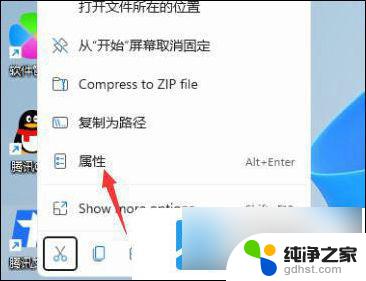
2、然后在下方找到“运行方式”,将它更改为“最大化”

3、更改完成后,我们下次打开软件就会发现它自动最大化了。
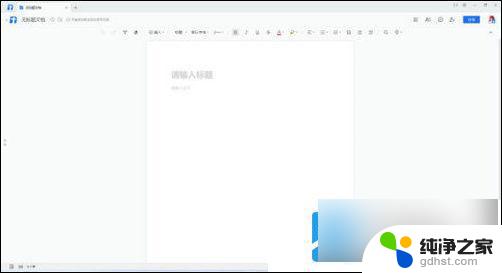
以上就是win11打开软件不是全屏显示的的全部内容,有出现这种现象的小伙伴不妨根据小编的方法来解决吧,希望能够对大家有所帮助。
- 上一篇: win11无法打开管理页面
- 下一篇: win11电脑不使用屏保怎么设置
win11打开软件不是全屏显示的相关教程
-
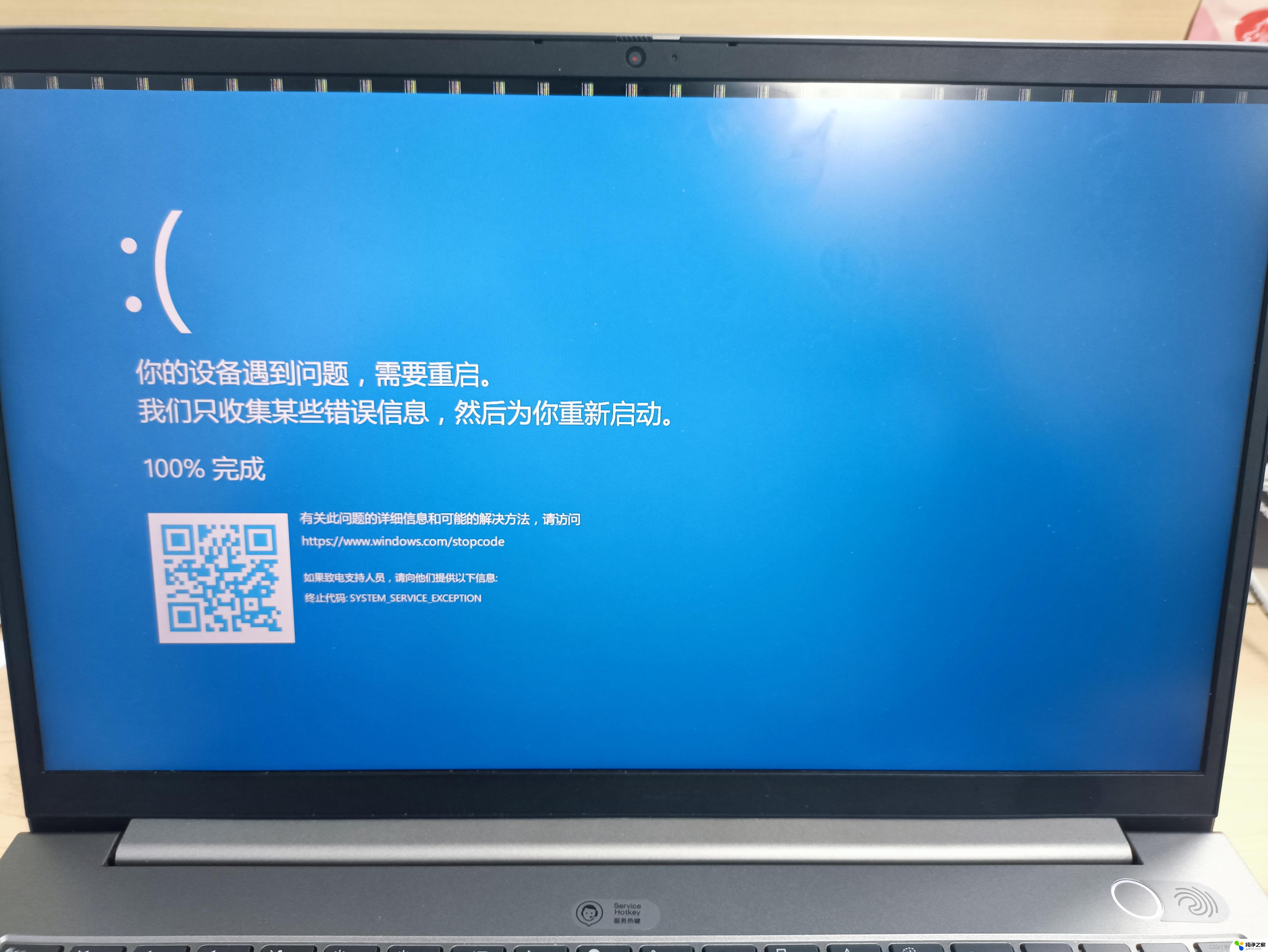 win11显示屏分开显示
win11显示屏分开显示2025-01-07
-
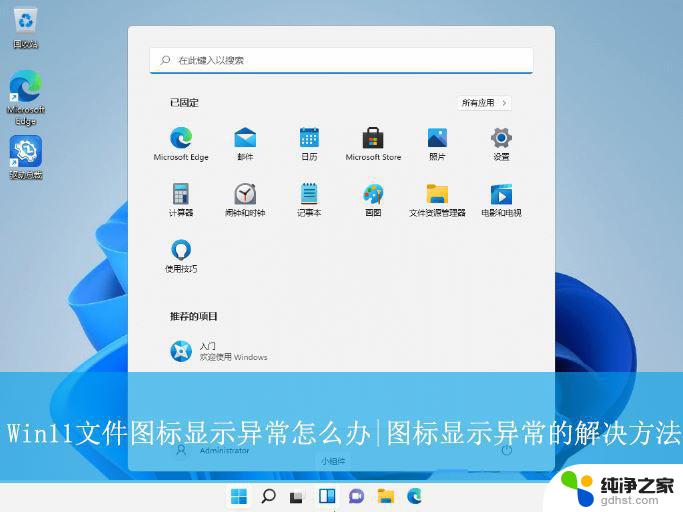 win11软件图标显示异常
win11软件图标显示异常2024-10-17
-
 win11怎么设置快捷键打开软件
win11怎么设置快捷键打开软件2024-09-16
-
 怎么把win11打开软件
怎么把win11打开软件2024-12-31
win11系统教程推荐